Πώς να αλλάξετε μια εικόνα φακέλου στα Windows 10
Miscellanea / / November 28, 2021
Πολλοί χρήστες των Windows δεν γνωρίζουν ότι μπορείτε να αλλάξετε την εικόνα του φακέλου σε οτιδήποτε θέλετε να πείτε. Για παράδειγμα, σας αρέσει μια όμορφη εικόνα φόντου ή μια εικόνα αυτοκινήτου. Μπορείτε να ορίσετε αυτήν την εικόνα ως την εικόνα του φακέλου στα Windows 10 χρησιμοποιώντας ένα απλό τέχνασμα. Ένα πράγμα που πρέπει να σημειωθεί εδώ είναι ότι η εικόνα φακέλου και τα εικονίδια φακέλου είναι δύο εντελώς διαφορετικά πράγματα και συζητάμε μόνο πώς να αλλάξουμε μια εικόνα φακέλου εδώ.

Το Folder Picture είναι η εικόνα που βλέπετε στο φάκελο όταν η διάταξη εικόνας έχει οριστεί σε προβολή μικρογραφιών (πλακίδια, μεσαία εικονίδια, μεγάλα εικονίδια κ.λπ.). Η Εξερεύνηση των Windows εμφανίζει αυτόματα την προεπιλεγμένη εικόνα για όλο το φάκελο μέχρι ο χρήστης να την αλλάξει σε κάτι άλλο. Τέλος πάντων, χωρίς να χάσουμε χρόνο, ας δούμε πώς να αλλάξετε μια εικόνα φακέλου στα Windows 10 με τη βοήθεια του παρακάτω οδηγού.
Περιεχόμενα
- Πώς να αλλάξετε μια εικόνα φακέλου στα Windows 10
- Μέθοδος 1: Αλλαγή εικόνας φακέλου στα Windows 10
- Μέθοδος 2: Πώς να αλλάξετε μια εικόνα φακέλου στις ιδιότητες φακέλου
Πώς να αλλάξετε μια εικόνα φακέλου στα Windows 10
Σιγουρέψου ότι δημιουργήστε ένα σημείο επαναφοράς μόνο σε περίπτωση που κάτι πάει στραβά.
Μέθοδος 1: Αλλαγή εικόνας φακέλου στα Windows 10
1. Μεταβείτε στο φάκελο για τον οποίο θέλετε να αλλάξετε την εικόνα.
2. Τώρα κάντε κλικ στο Θέα από την Κορδέλα και σημάδι ελέγχου “Επεκτάσεις ονόματος αρχείου“.

3. Επόμενο, αντιγράψτε και επικολλήστε την εικόνα θέλετε να χρησιμοποιήσετε ως το εικόνα φακέλου στον παραπάνω φάκελο.

5. Κάντε δεξί κλικ στο εικόνα και επιλέξτε Μετονομάζω. Αλλάξτε το όνομα και την επέκταση της εικόνας ως "φάκελος.gif” και πατήστε Enter. Θα λάβετε την προειδοποίηση, κάντε κλικ Ναί να συνεχίσει.
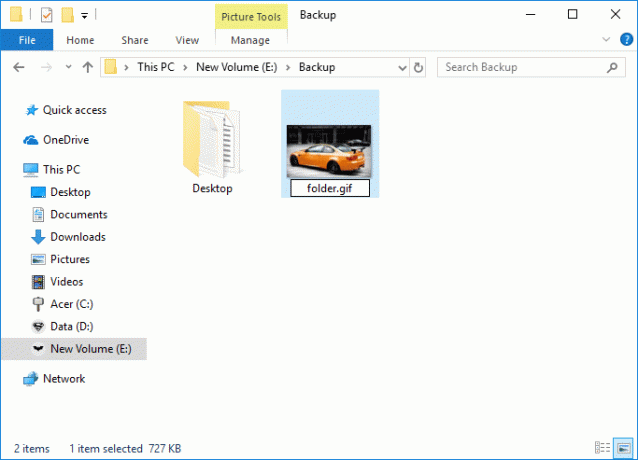
Για παράδειγμα: Η εικόνα που δημοσιεύσατε στον παραπάνω φάκελο είναι car.jpg, για να το χρησιμοποιήσετε ως τη μετονομασία της εικόνας του φακέλου σας σε φάκελος.gif και πατήστε Enter.
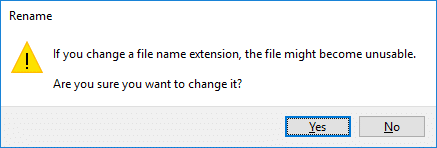
6. Μπορείς να χρησιμοποιήσεις οποιαδήποτε εικόνα jpg, png ή σύκο, πρέπει να βεβαιωθείτε ότι το μετονομάσατε σε φάκελος.gif. Εάν δεν μπορείτε να ανοίξετε την εικόνα αφού τη μετονομάσετε, δεν θα μπορείτε να χρησιμοποιήσετε αυτήν την εικόνα.

Μέθοδος 2: Πώς να αλλάξετε μια εικόνα φακέλου στις ιδιότητες φακέλου
1. Μεταβείτε στο φάκελο για τον οποίο θέλετε να αλλάξετε την εικόνα του φακέλου.
2. Κάντε δεξί κλικ στο πάνω από το φάκελο στη συνέχεια επιλέγει Ιδιότητες.

3. Εναλλαγή στο Προσαρμογή καρτέλας μετά κάντε κλικ στο «Επιλέξτε το αρχείοκουμπί ” κάτω Εικόνες φακέλου.

4. Τώρα περιηγηθείτε στην εικόνα που θέλετε να χρησιμοποιήσετε ως εικόνα φακέλου για τον επιλεγμένο φάκελο και κάντε κλικ στο Άνοιγμα.

5. Κάντε κλικ στο Apply, ακολουθούμενο από Εντάξει για να αποθηκεύσετε τις αλλαγές.
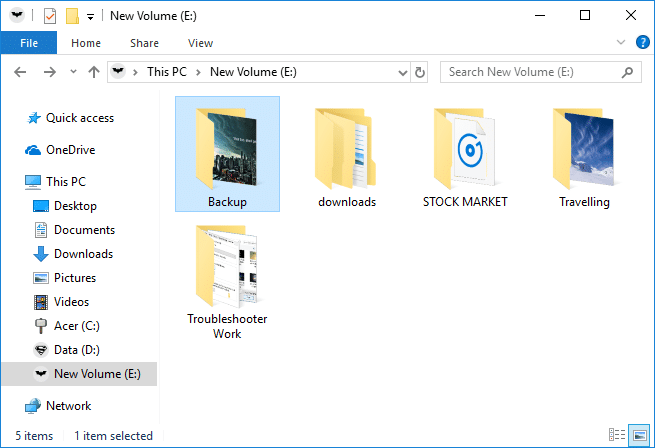
Συνιστάται:
- Διορθώστε το αίτημα περιγραφής συσκευής απέτυχε (άγνωστη συσκευή USB)
- Διορθώστε το σφάλμα Video TDR Failure στα Windows 10
- Διόρθωση Η εφαρμογή δεν μπόρεσε να ξεκινήσει σωστά (0xc000007b)
Αυτό ήταν, μάθατε με επιτυχία Πώς να αλλάξετε μια εικόνα φακέλου στα Windows 10 αλλά αν εξακολουθείτε να έχετε ερωτήσεις σχετικά με αυτό το σεμινάριο, μην διστάσετε να τις ρωτήσετε στην ενότητα των σχολίων.



